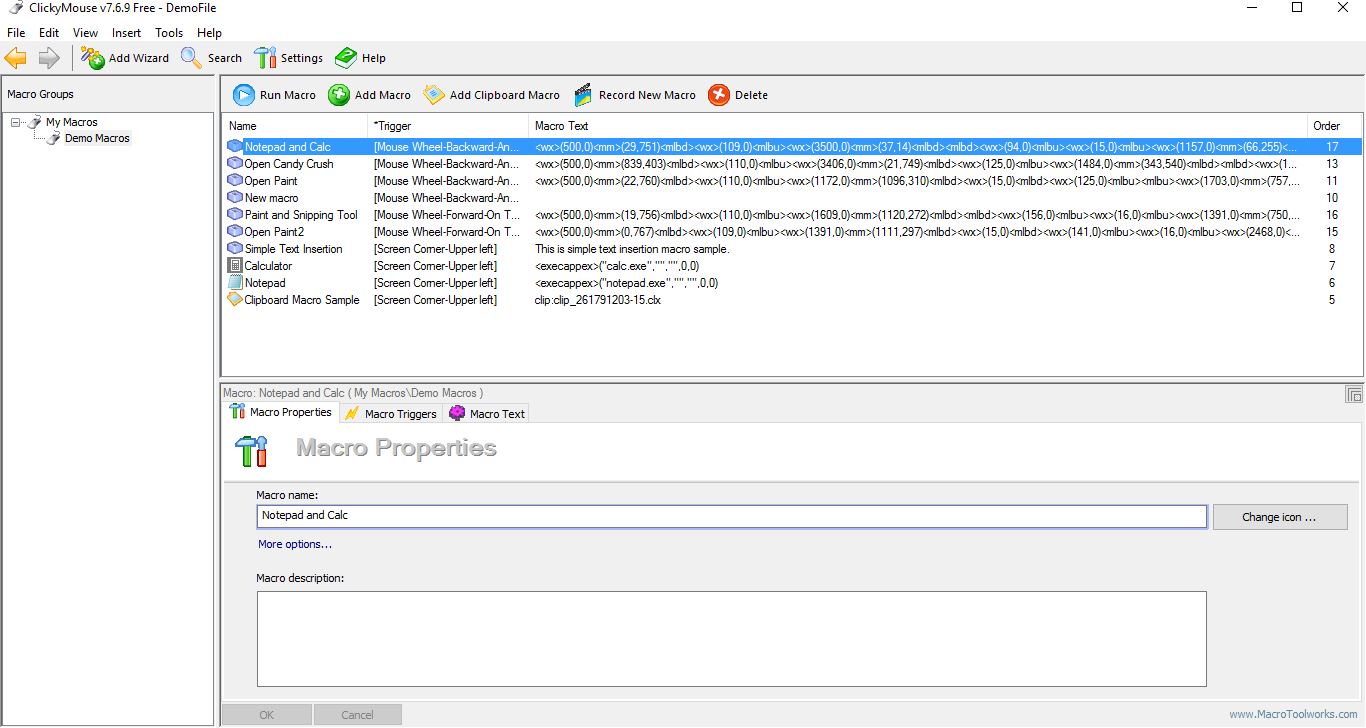Вы скачали и установили KODI, бесплатное мультимедийное программное обеспечение с открытым исходным кодом? Если нет, то вам стоит… потому что это просто потрясающе. Kodi можно установить на что угодно: смартфон, мобильное устройство, компьютер, Android TV, некоторые взломанные системы Apple TV и многое другое. Есть небольшая кривая обучения, чтобы найти свой путь вокруг — но как только вы это сделаете, вы будете рады, что сделали это. Есть несколько обязательных дополнений для улучшения работы с KODI, включая Exodus.
Содержание
Давайте подробнее рассмотрим Exodus и как его установить.
Установка дополнения Exodus
Открыв KODI, нажмите, прокрутите или коснитесь правой кнопки мыши, пока не попадете на вкладку «Системы».
- Сначала выберите «Система» в меню KODI.
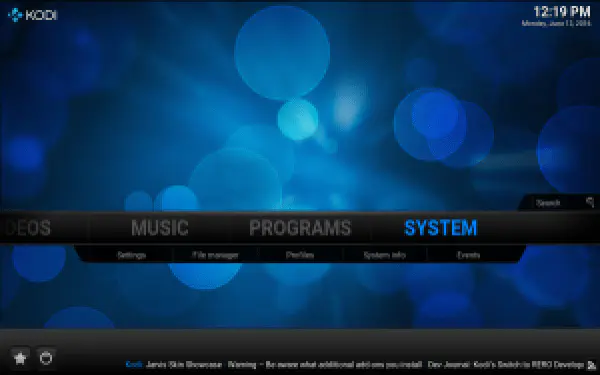
- На экране «Система» выберите «Дополнения».
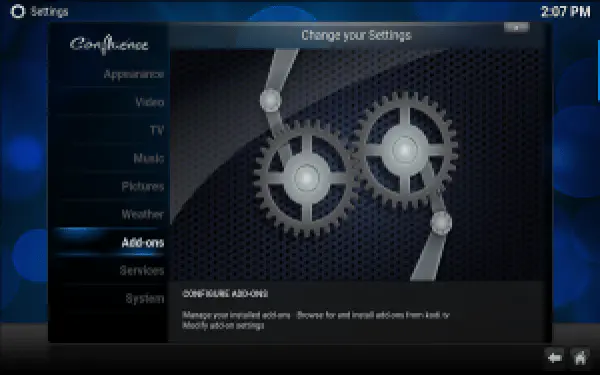
- На следующем экране выберите «Установить из zip-файла».
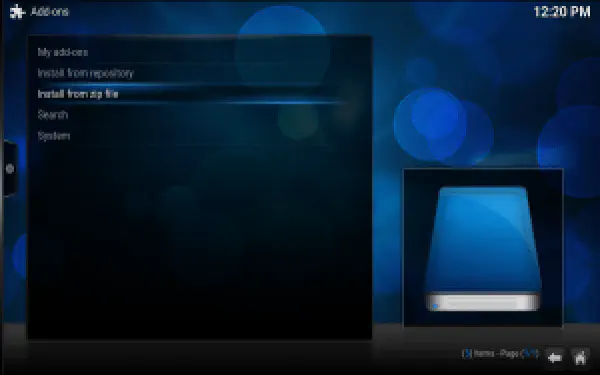
- Теперь выберите значок диска «Fusion».
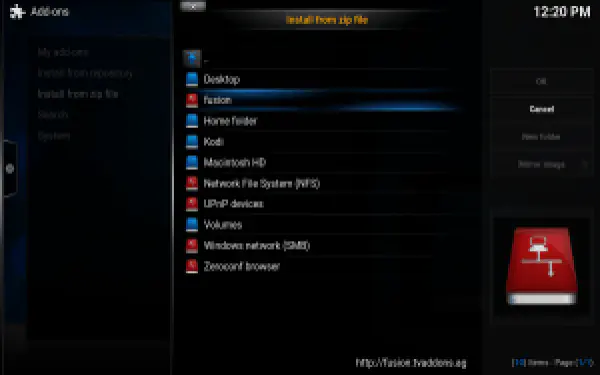
- На следующей появившейся странице выберите «xbmc-repos».
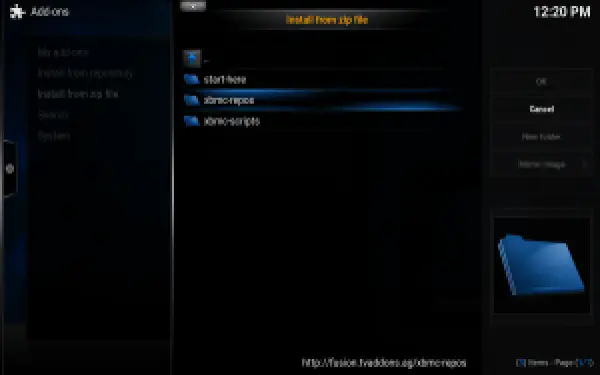
- На экране языка выберите «English».
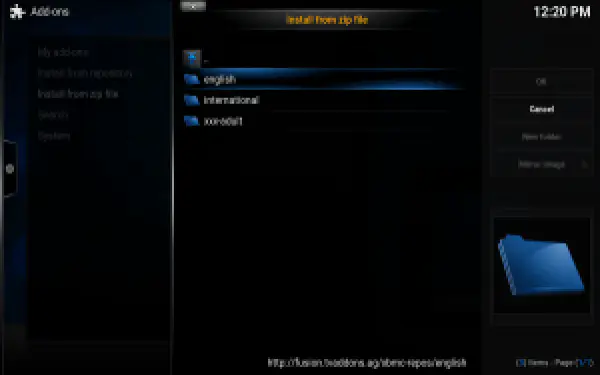
- Далее прокрутите вниз и выберите «repository.Exodus».
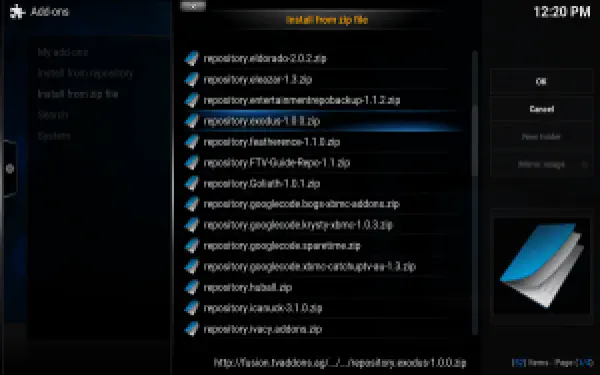
- Теперь в правом нижнем углу экрана появится уведомление с надписью «Обновлено дополнение Exodus Repository».
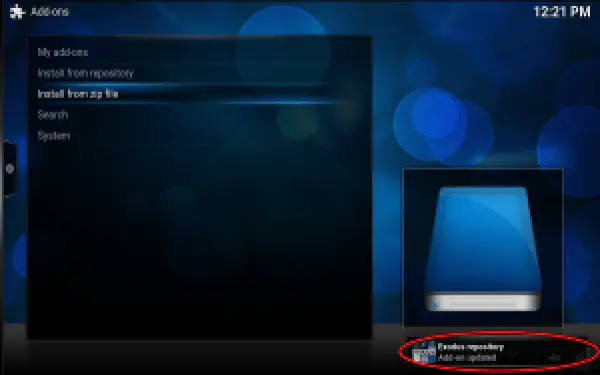
Выйдите в главное меню или на главный экран KODI.
Перейдите на вкладку меню «Видео». После этого:
Выберите «Дополнения» на вкладке «Видео».
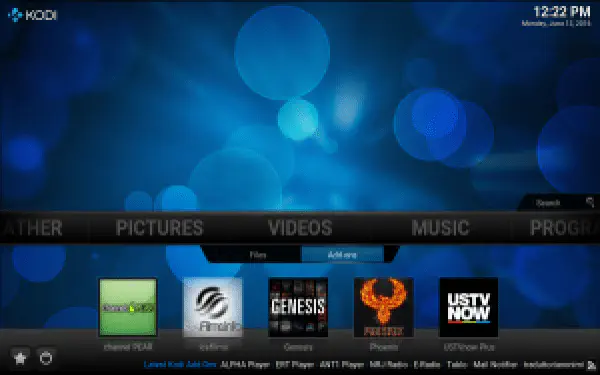
Прокрутите вниз до «Получить больше».
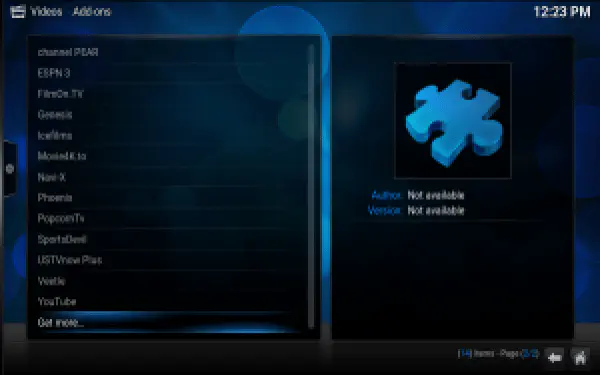
Найдите в списке дополнение Exodus и нажмите на него; выберите «Установить».
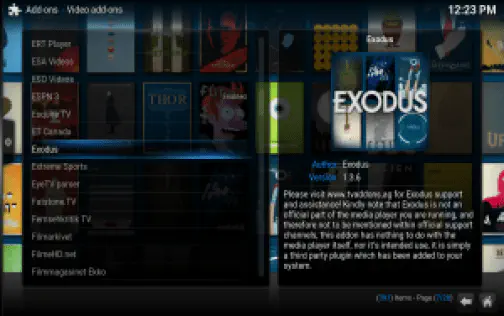
Теперь дополнение Exodus было установлено в список дополнений KODI. Когда вы перейдете на вкладку «Видео» и нажмете «Дополнения», оно должно появиться в списке. Чтобы воспользоваться им, просто нажмите на него, и Exodus откроется и будет готов к использованию.
Добавьте Exodus в ярлыки видео
Хотите получить более легкий доступ к дополнению Exodus? Вы, вероятно, захотите добавить его в список ярлыков Видео, который появляется на главном экране KODI в разделе Видео. Для этого:
- Перейдите на вкладку меню Система и нажмите на нее; или перейдите на вкладку Системные настройки, затем нажмите на «Настройки».
- Выберите «Настройки», затем «Внешний вид».
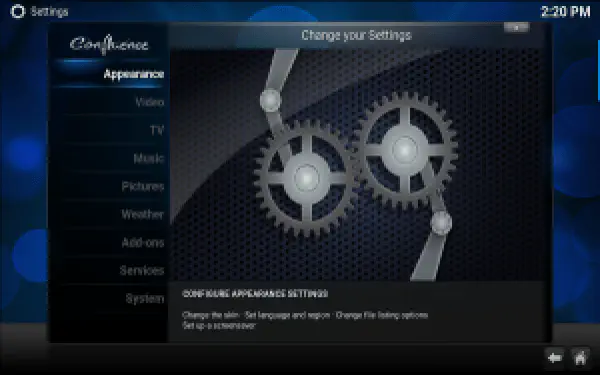
- Теперь вы окажетесь на экране, в верхней части которого находится список «Скин».
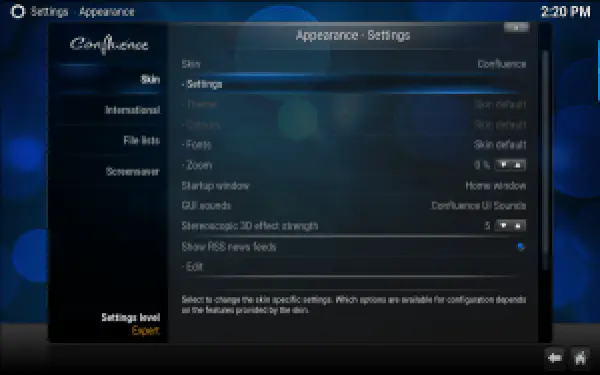
- Нажмите на «Настройки» под выбором скина.
- Перейдите вниз к «Ярлыки дополнений». Справа появится подменю «Видео главной страницы».
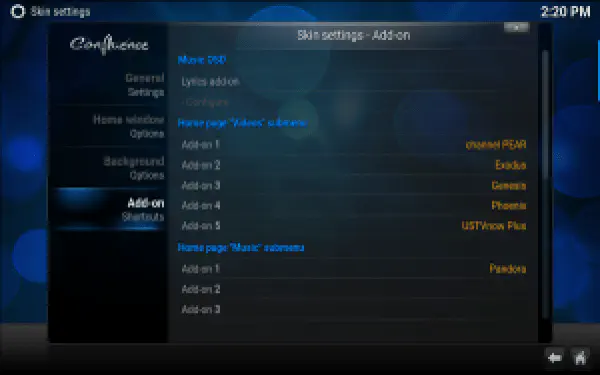
- Нажмите «Дополнения» с первого по пятое, чтобы добавить нужные вам ярлыки видео на домашнюю страницу видео в KODI.
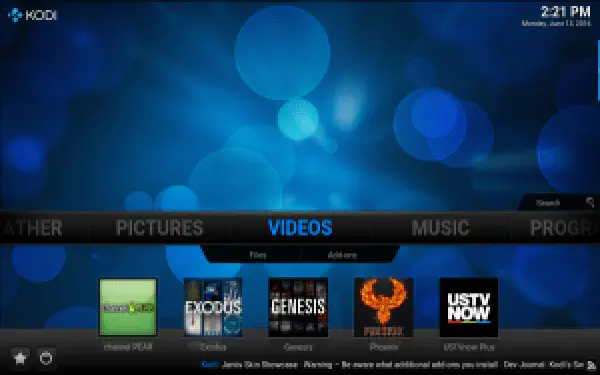
Вот и все — теперь Exodus установлен на KODI и ярлык для него добавлен на домашнюю страницу KODI. Вы можете полностью настроить свой KODI опыт, возиться и знакомиться с пользовательским интерфейсом.
Дополнение Exodus является одним из наших лучших дополнений для просмотра телепередач и фильмов. Оно отличается превосходным качеством видео и великолепной библиотекой; вы обязательно найдете практически все, что захотите посмотреть. Оно очень надежно и определенно является одним из наших любимых дополнений для KODI. Проверьте его!